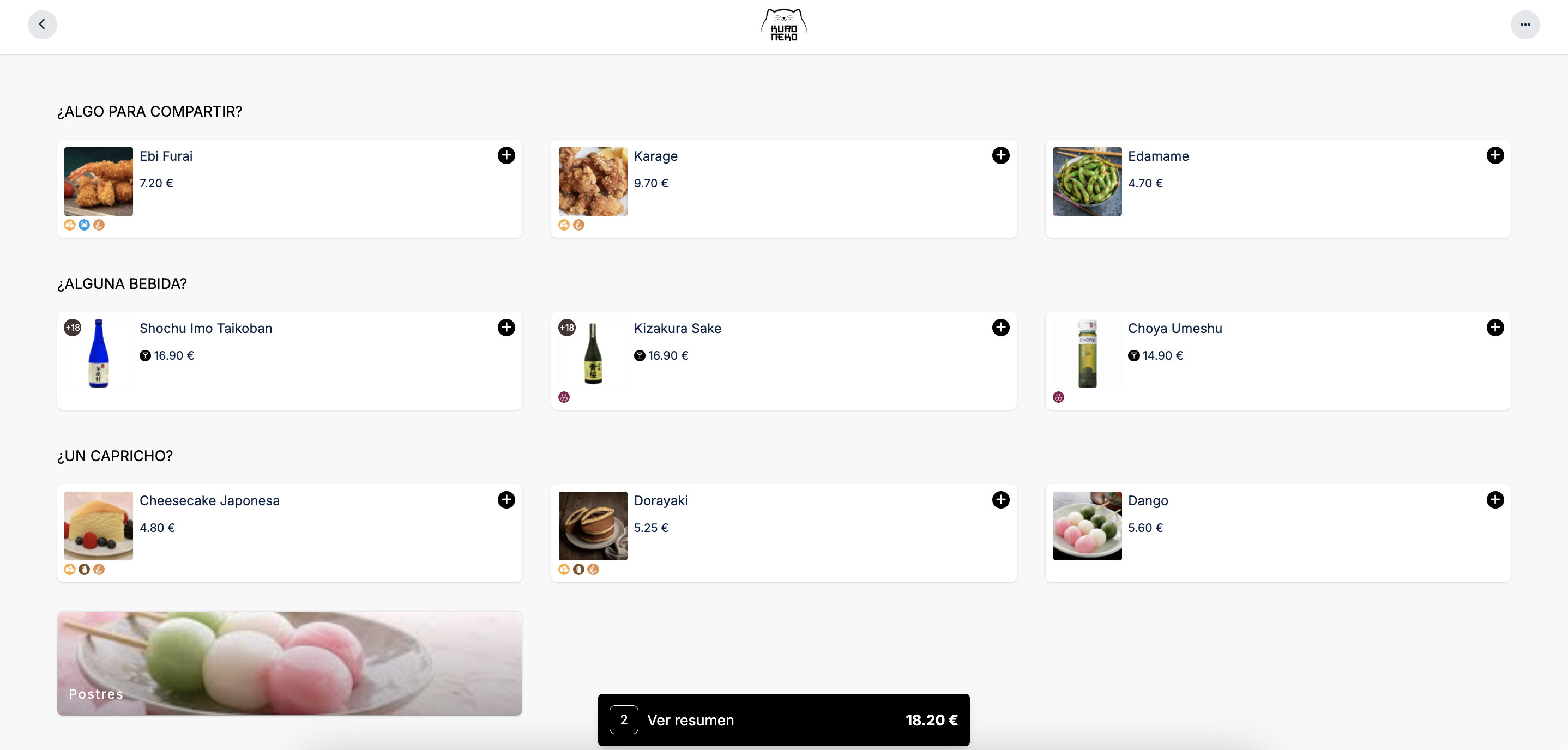1. VUE D'ENSEMBLE 2. CRÉER UNE NOUVELLE VENTE 3. EXEMPLES PRATIQUES
Dans Ventes suggérées, vous pouvez créer des règles pour recommander des produits à ajouter au panier.
1. VUE D'ENSEMBLE
1. Accédez au back-office de Revo SOLO.
2. Allez à Marketing / VENTES SUGGÉRÉES.
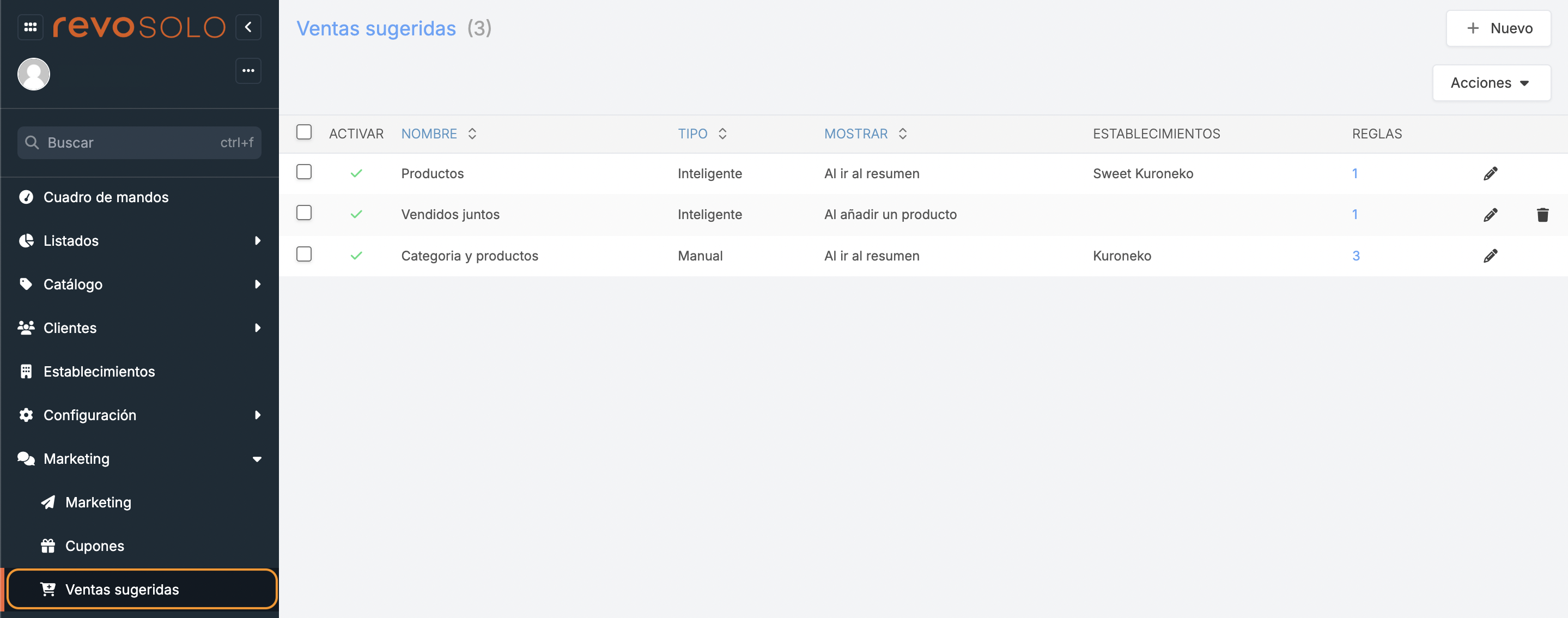
-
+ Nouveau : créez une nouvelle vente suggérée.
-
Actions : supprimez une ou plusieurs ventes sélectionnées.
-
: sélectionnez des ventes suggérées.
-
Nom : nom de la vente suggérée.
-
Type : Indiquez s'il est intelligent ou manuel.
-
Afficher : indique quand la vente suggérée est affichée.
-
Établissements : montre quel établissement utilise la vente suggérée.
-
Règles : accédez pour configurer les règles et montrez combien de règles comporte la vente suggérée.
-
: modifiez la vente suggérée.
-
: supprimez la vente suggérée. Retirez d'abord le profil de l'établissement.
2. CRÉER UNE NOUVELLE VENTE
Créer une nouvelle vente suggérée consiste en deux étapes : créer la vente et configurer les règles.
1. CRÉER LA VENTE
1. Cliquez sur + Nouveau et complétez les informations.
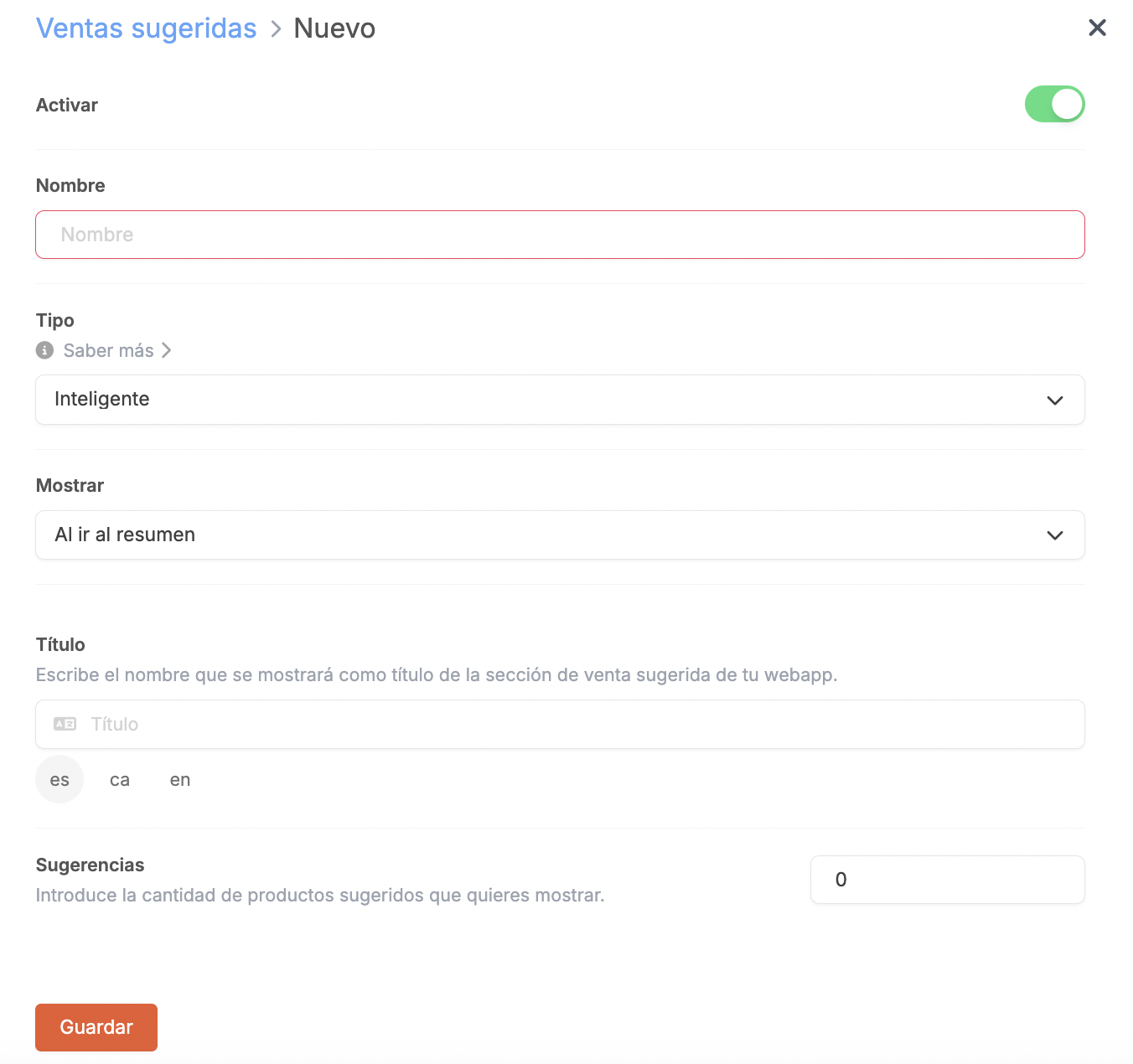
-
Activer :
-
Nom : ajoutez un nom identifiant.
-
Type : choisissez entre :
-
Intelligent : les produits suggérés seront affichés en fonction de leur importance, basée sur les règles que vous configurez.
-
Manuel : les produits suggérés apparaîtront séparément. Dans chaque règle, vous pourrez définir le titre et le nombre de produits à afficher.
-
-
Afficher : sélectionnez quand afficher la suggestion.
-
Lors de l’accès au récapitulatif : lorsqu'on accède à l’écran récapitulatif de la commande, avant de payer.
-
Lorsqu’un produit est ajouté : chaque fois qu’un produit est ajouté au panier.
La suggestion s’affiche lors de l’ajout du produit depuis la fiche produit, pas depuis le .
-
Les deux : dans les deux situations.
-
Elles apparaîtront si vous choisissez le type intelligent.
-
Titre : entrez le nom à afficher dans la section vente suggérée de votre webapp dans chacune des langues que vous avez configurées.
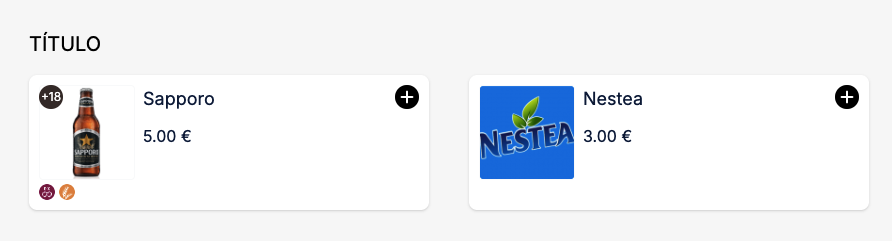
-
Suggestions : indiquez le nombre de produits à afficher (exemple : 5 produits).
2. Cliquez sur Enregistrer.
2. CONFIGURER LES RÈGLES
Une fois la vente suggérée créée, vous devez configurer les règles. Autant de règles que nécessaire peuvent être créées.
1. Accédez en cliquant sur le 0 dans la colonne Règles.

2. Cliquez sur + Nouveau et complétez les informations.
BASE
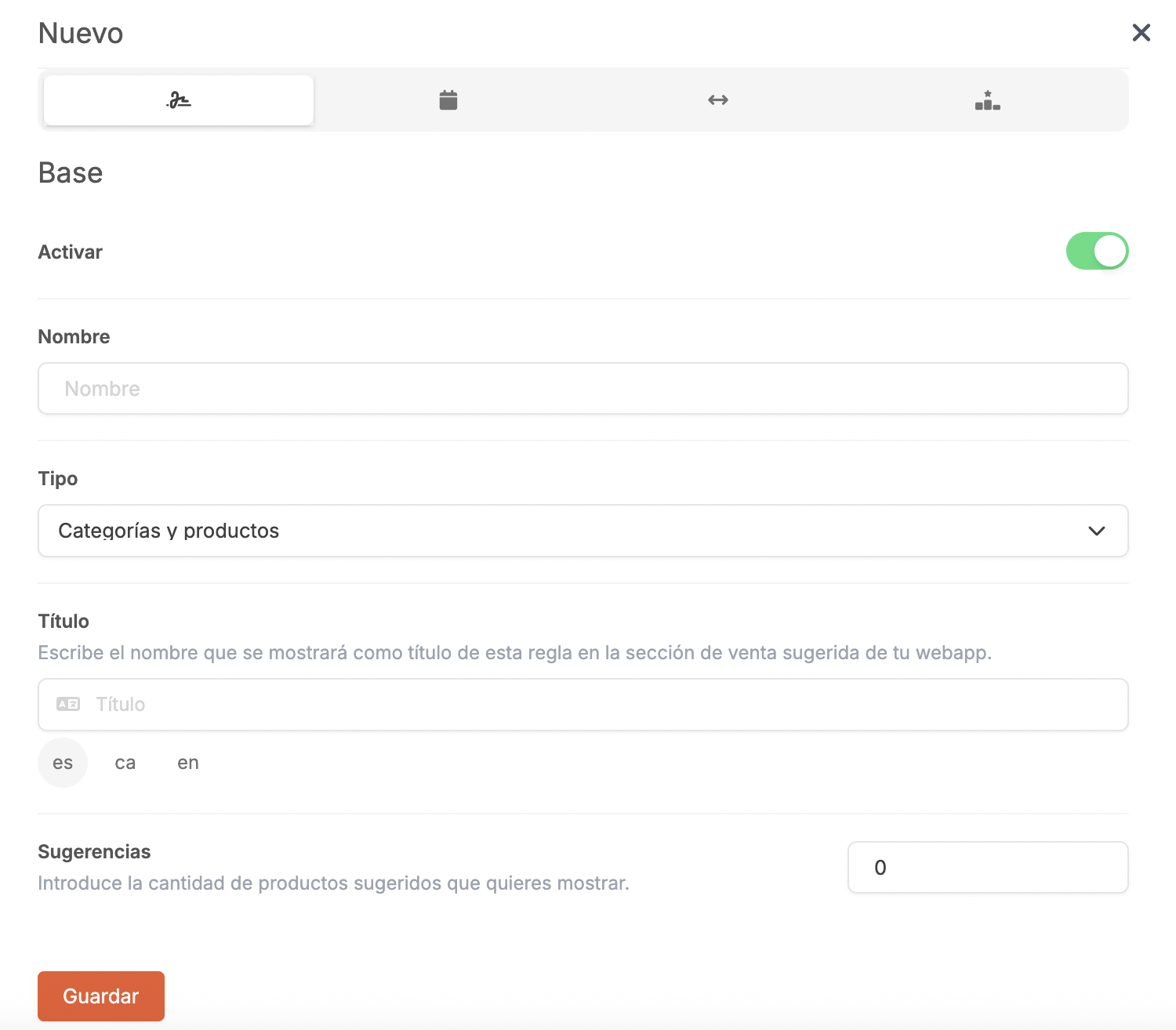
-
Activer :
-
Nom : ajoute un nom identifiable.
-
Type : sélectionner parmi :
- Catégories et produits : suggérer des catégories et des produits. Ceux-ci seront recommandés de manière aléatoire.
- Produits spécifiques : suggérer les produits que tu sélectionnes. L'ordre de recommandation sera aléatoire.
- Top produits : suggérer les produits les plus vendus de l'établissement.
- Top produits client : suggérer au client connecté les produits les plus vendus de l'établissement.
- Achat groupé : suggérer les produits que les clients ont achetés ensemble dans des commandes passées.
-
Achat groupé client : suggérer au client connecté les produits qu'il a achetés ensemble dans des commandes précédentes.
En fonction du type, les onglets suivants afficheront différentes options.
Ils n'apparaîtront que si tu as préalablement sélectionné le type manuel.
-
Titre : écris le nom à afficher dans la section de vente suggérée de ton application web dans chacune des langues que tu as configurées.
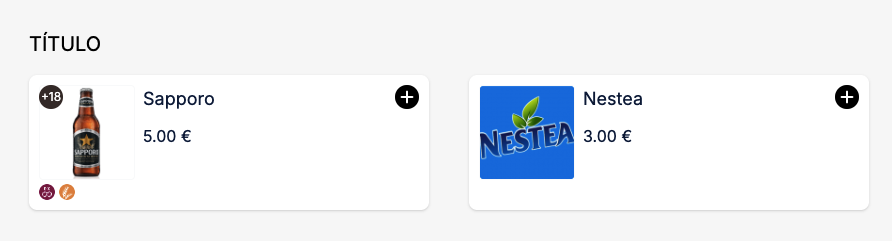
-
Suggestions : indique la quantité de produits à afficher (exemple : 5 produits).
QUAND
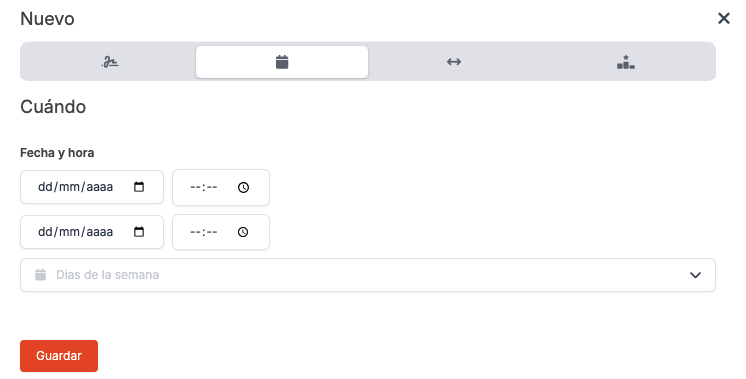
- Date et heure : indiquez la date et l'heure de début et de fin.
- Jours de la semaine : indiquez les jours de la semaine où la vente sera suggérée.
Laissez ces champs vides pour toujours suggérer.
CONDITIONS
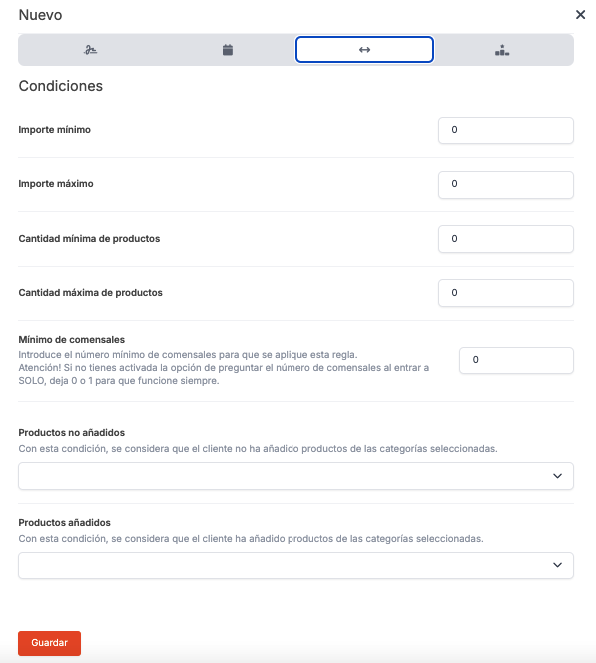
-
Montant minimum : montant minimum du produit pour que cette règle s'applique.
-
Montant maximum : montant maximum du produit. Laissez-le à 0 si vous ne souhaitez pas le spécifier.
-
Quantité minimum de produits : produits minimums pour que cette règle s'applique.
-
Quantité maximum de produits : produits maximums pour que cette règle s'applique.
-
Minimum de convives : nombre minimum de convives pour que cette règle s'applique.
Si vous avez désactivé l'option de demander le nombre de convives, indiquez 0 ou 1 pour qu'elle fonctionne toujours.
-
Produits non ajoutés : sélectionnez les catégories qui seront l'exception à la règle.
-
Produits ajoutés : sélectionnez les catégories que vous considérez que le client a ajouté.
SUGGESTIONS
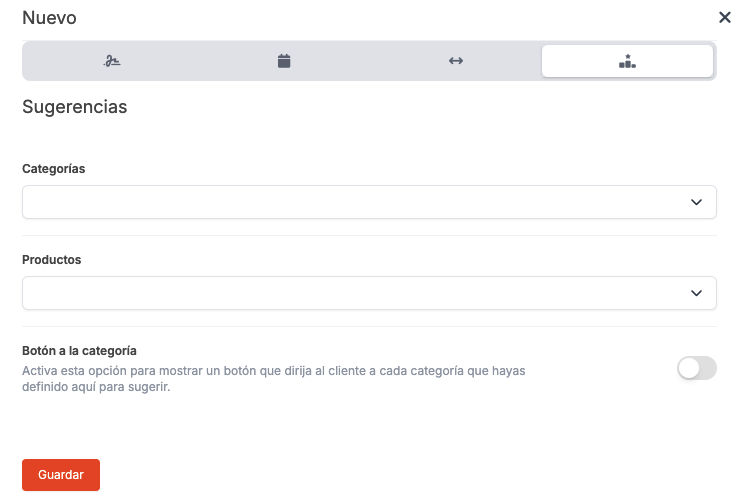
- Catégories : sélectionnez les catégories à suggérer.
- Produits : sélectionnez les produits à suggérer.
- Bouton vers la catégorie : activez pour afficher un bouton dirigeant le client vers chaque catégorie que vous avez définie.
3. Cliquez sur Enregistrer.
Enfin, assigne la vente suggérée à l’établissement.
1. Accède à ÉTABLISSEMENTS.
2. Modifie l’établissement, accède à l’onglet Configuration et sélectionne la vente suggérée dans le menu déroulant.
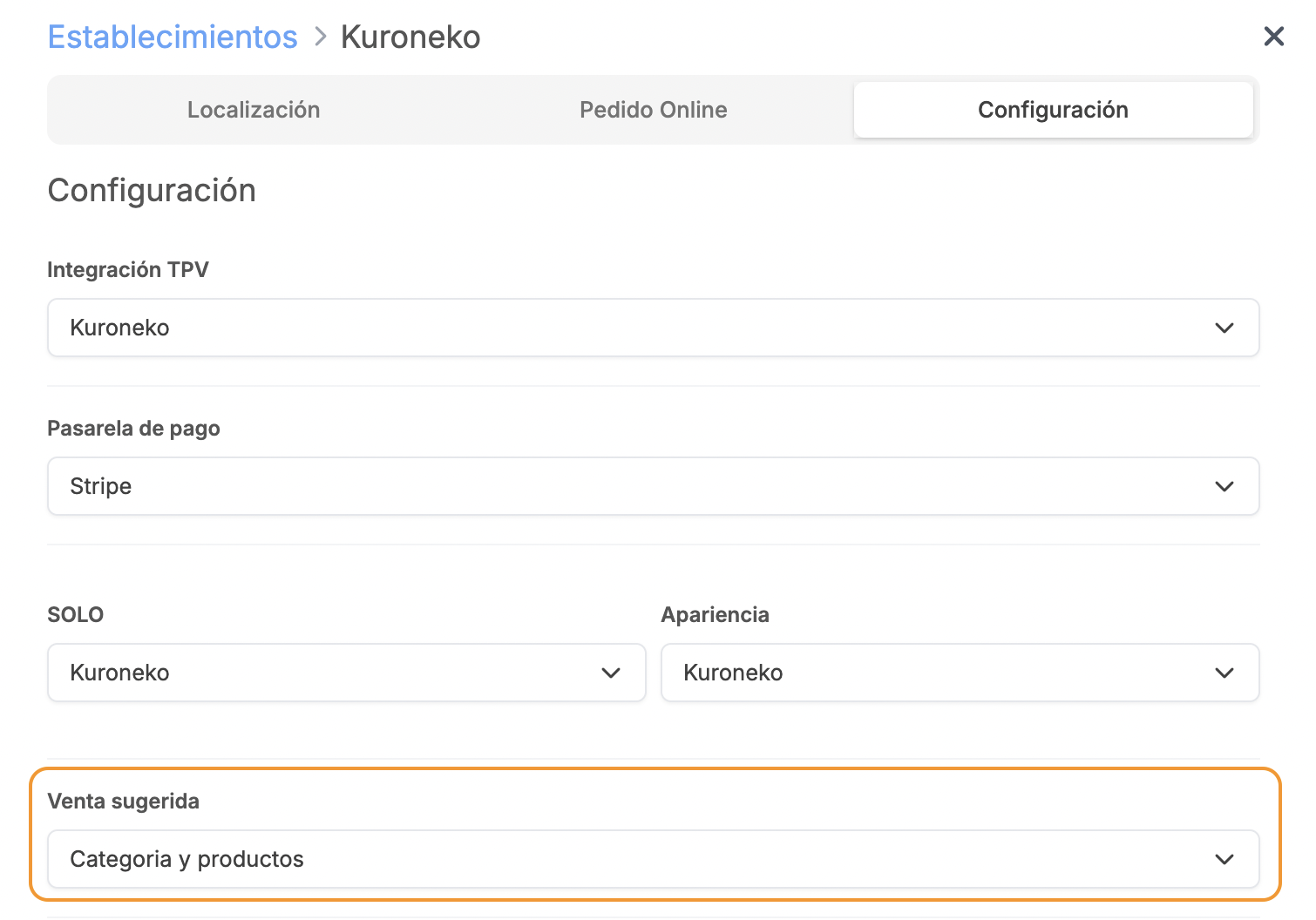
3. Clique sur Enregistrer.
3. EXEMPLES PRATIQUES
Voici comment configurer certaines règles : type intelligent avec des produits spécifiques, type intelligent avec achat combiné et type manuel avec catégories et produits.
PRODUITS SPÉCIFIQUES
Crée une vente suggérée de type intelligent où, sur l'écran de résumé, 4 produits seront toujours recommandés.
-
Tout d'abord, crée le profil de vente suggérée. Clique sur + Nouveau, complète les informations et clique sur Enregistrer :
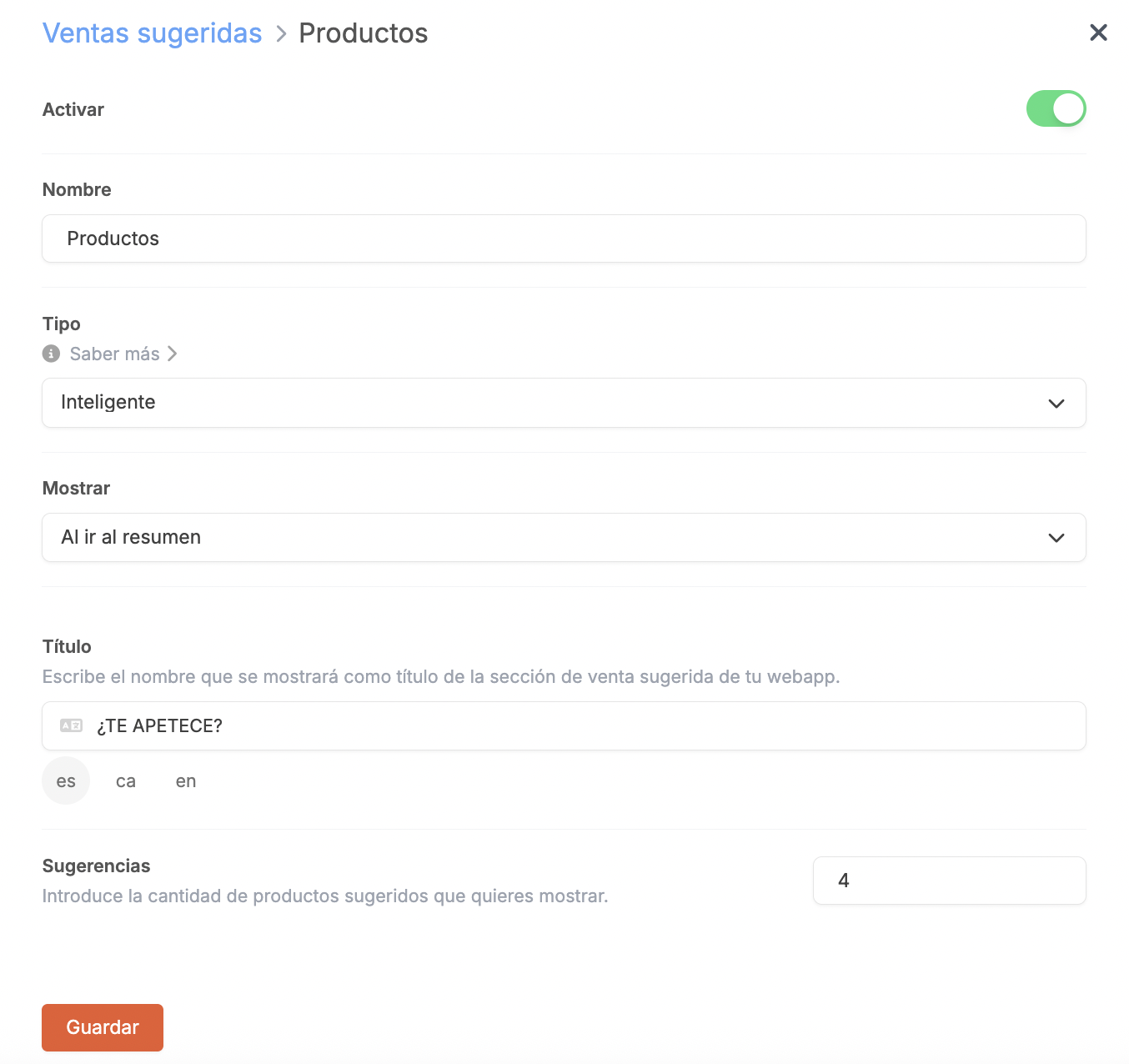
-
Accède aux Règles en cliquant sur le 0 et clique sur +Nouveau.

-
Base : active la règle, introduit un nom et sélectionne des produits spécifiques.
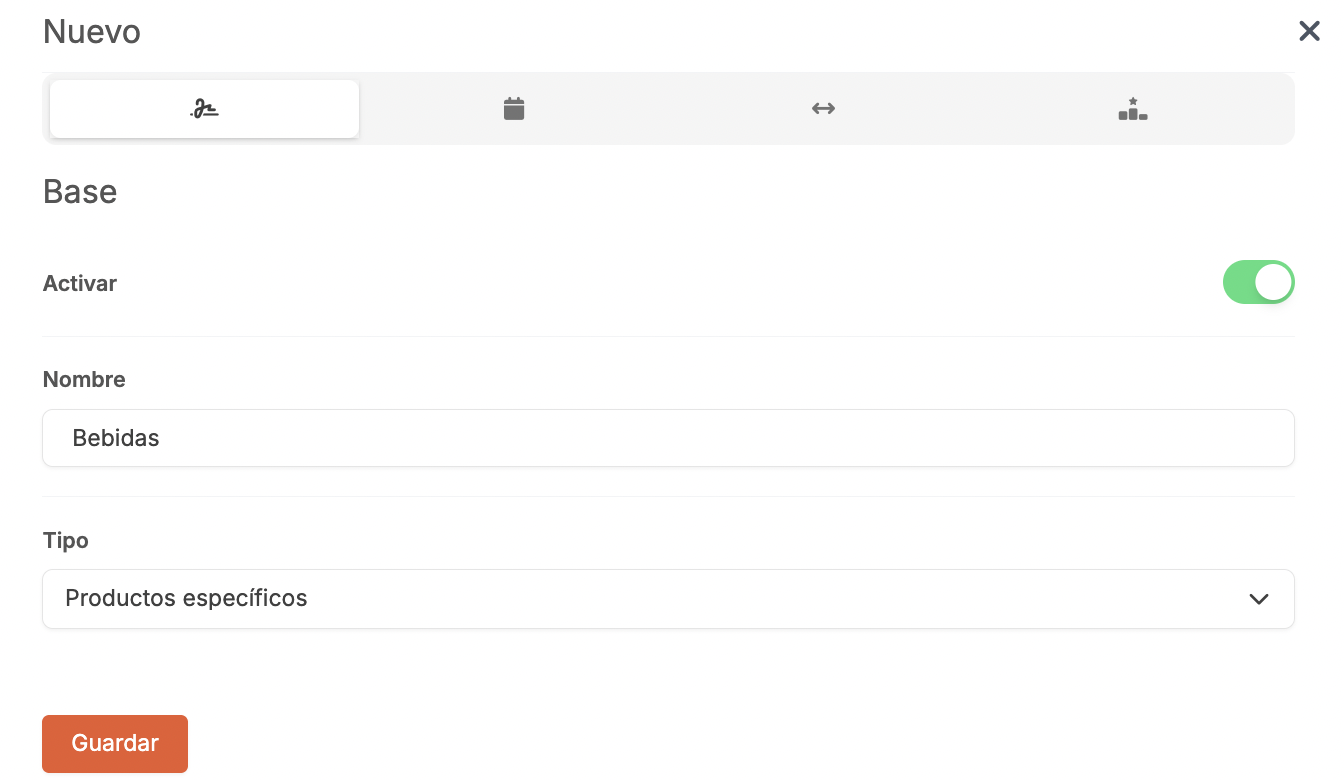
-
Quand : laisse par défaut pour qu'elle s'applique toujours.
-
Conditions : ne spécifie aucune condition.
-
Suggestions : sélectionne 4 produits.
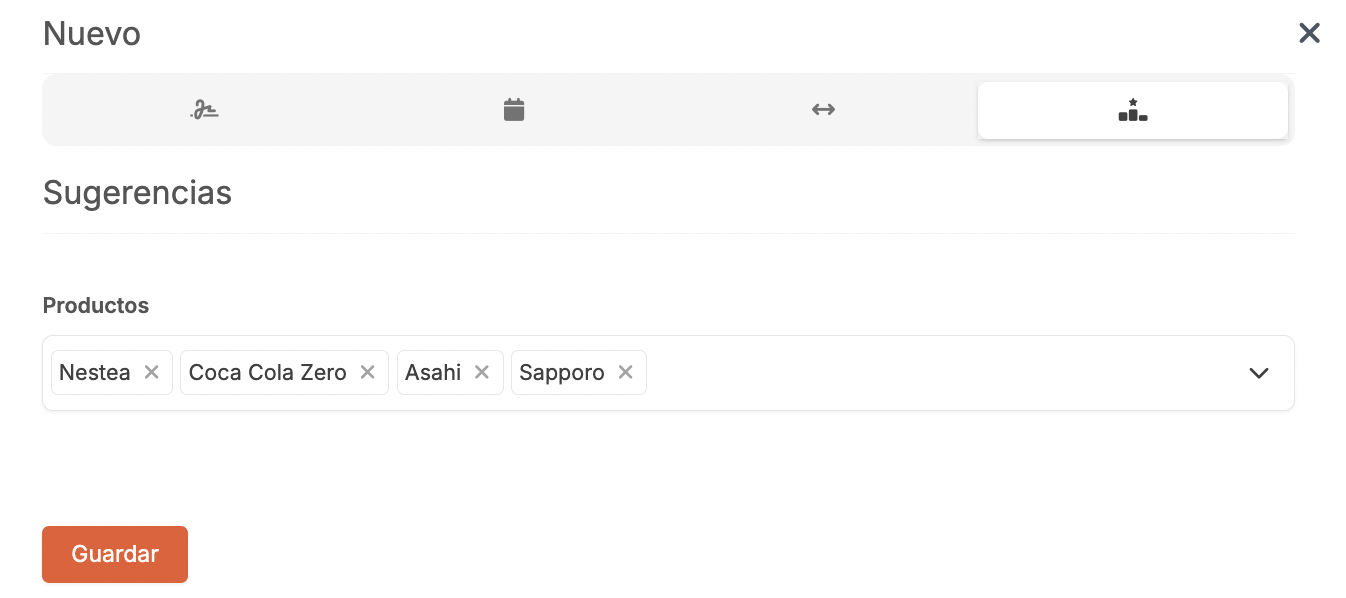
-
-
Clique sur Enregistrer
-
Accède à ÉTABLISSEMENTS, modifie-le, accède à l’onglet Configuration et sélectionne la vente suggérée dans le menu déroulant.
-
Appuie sur Enregistrer.
Désormais, à chaque fois que l'on accède à l'écran de résumé, si le client n'a ajouté aucun de ces produits, ils seront suggérés :
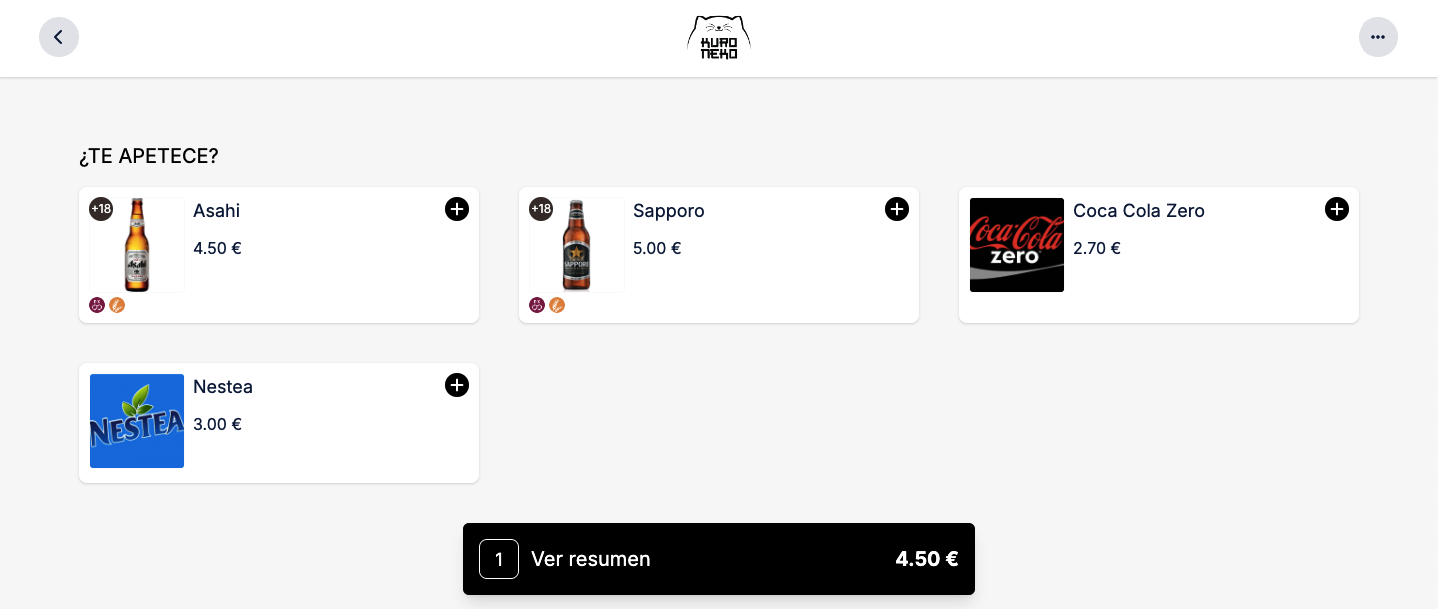
ACHAT COMBINÉ
Crée une règle où, en ajoutant un produit entre 12 h 00 et 16 h 00, les 3 produits achetés ensemble par les clients avec un prix minimum de 2 € seront recommandés.
-
Tout d'abord, crée le profil de vente suggérée. Clique sur + Nouveau, complète les informations et clique sur Enregistrer :
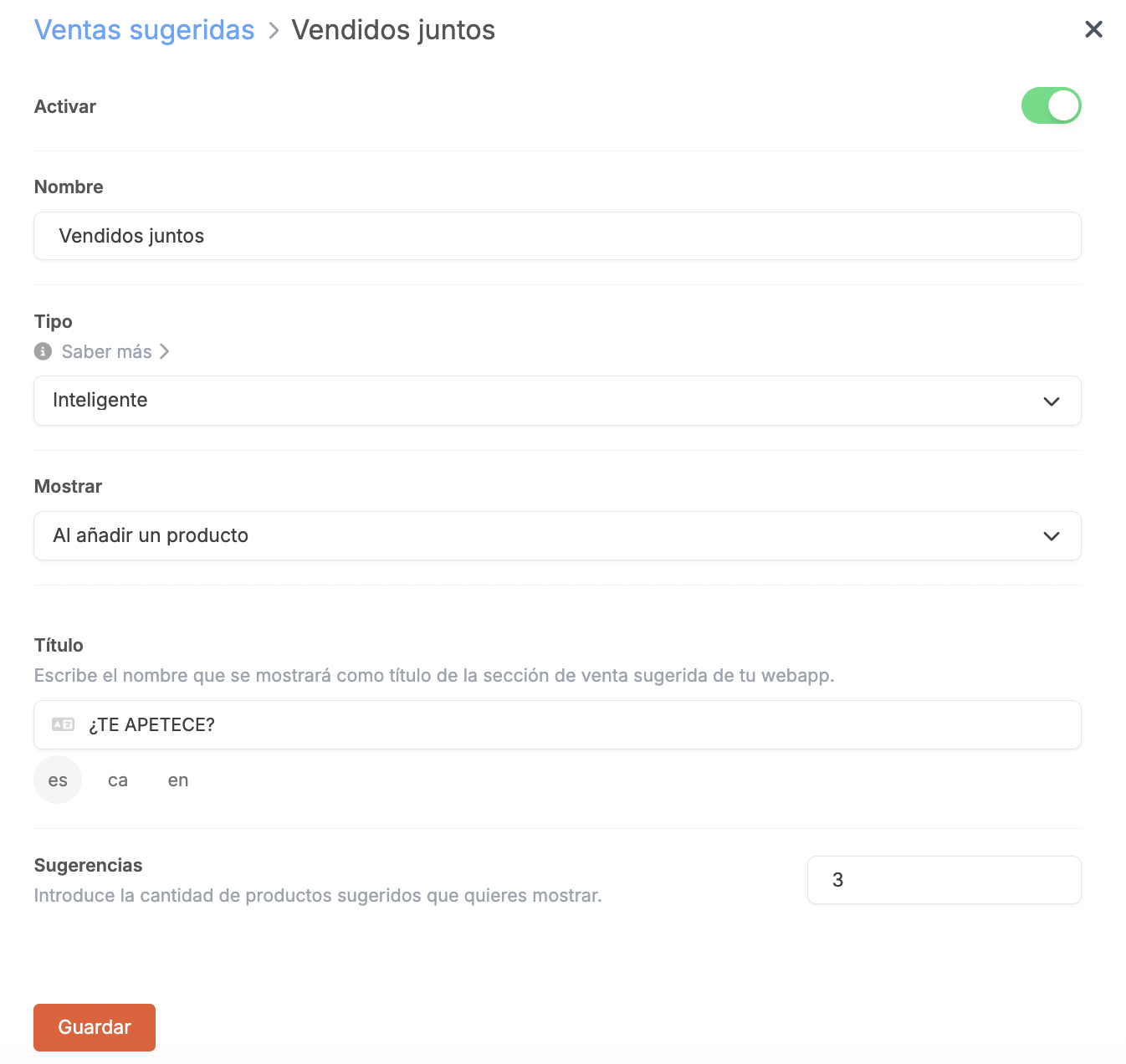
-
Accède aux Règles en cliquant sur le 0 et clique sur +Nouveau.

-
Base : active la règle, introduit un nom et sélectionne des produits spécifiques.
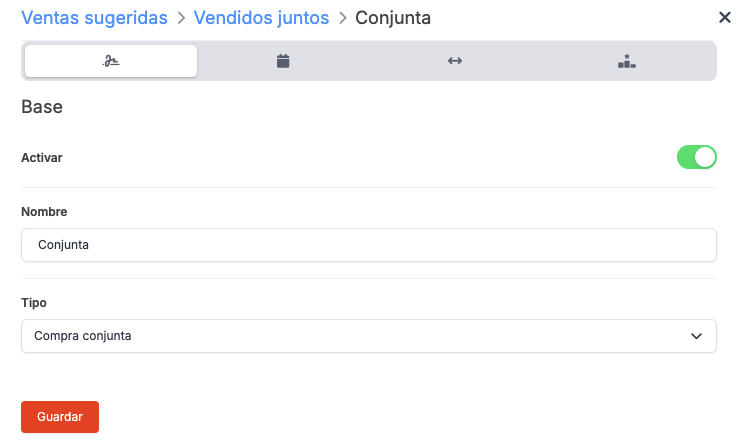
-
Quand : indique de 12 h 00 à 16 h 00.
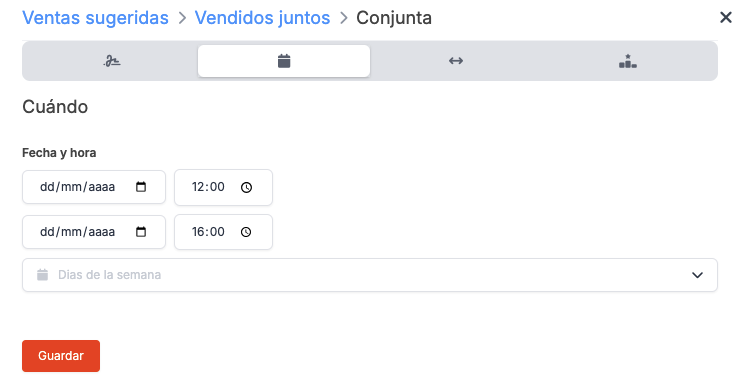
-
Conditions : indique un minimum de 2 €.
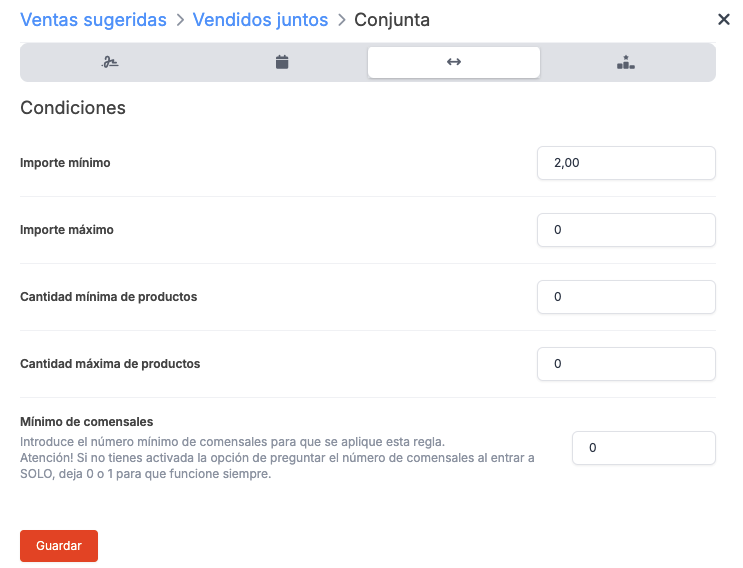
-
Suggestions : recommande les produits achetés ensemble par les clients.
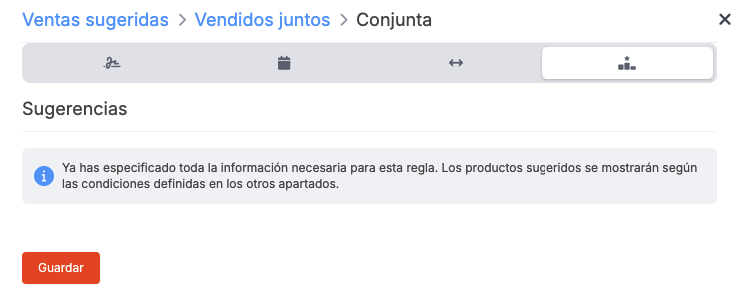
-
-
Clique sur Enregistrer
-
Accède à ÉTABLISSEMENTS, modifie-le, accède à l’onglet Configuration et sélectionne la vente suggérée dans le menu déroulant.
-
Appuie sur Enregistrer.
Désormais, à chaque fois qu'un produit est ajouté et que les conditions sont remplies, les produits suivants seront suggérés :
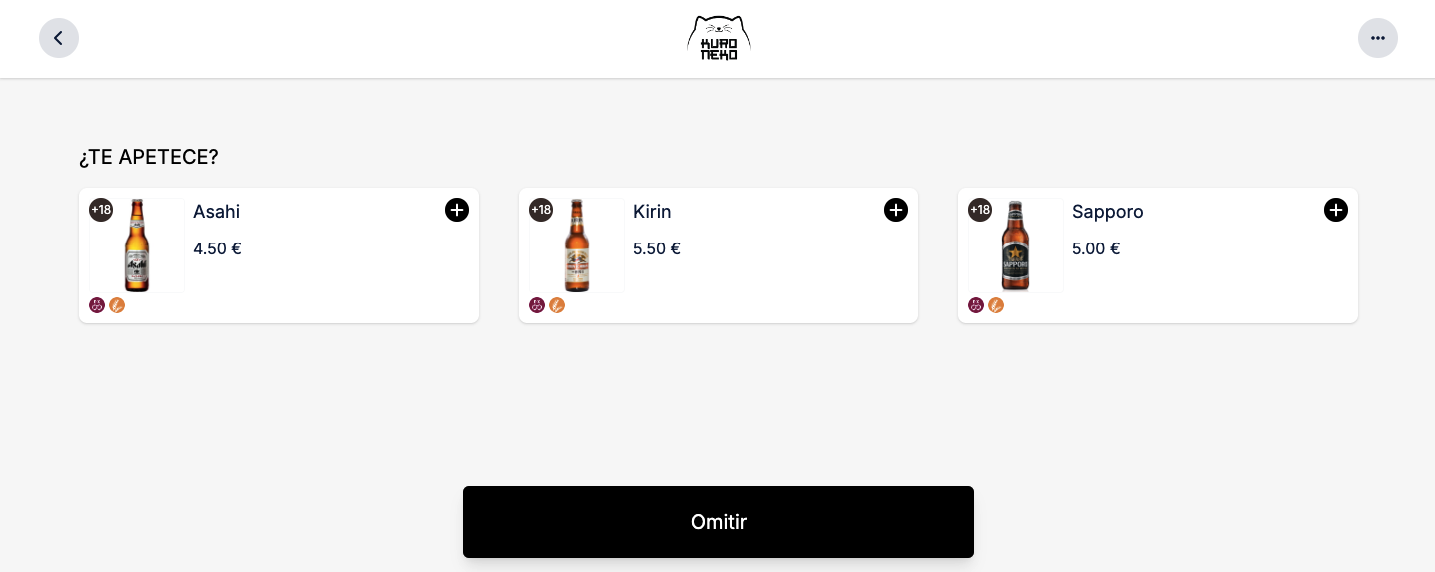
CATÉGORIES ET PRODUITS
Crée la vente en indiquant qu'elle est de type manuel. Ensuite, crée plusieurs règles où, sur l'écran de résumé, 3 entrées seront toujours recommandées lorsque la commande minimale sera de 2 €, 3 boissons spécifiques et 3 desserts aléatoires lorsqu'il y aura au moins 2 produits dans la commande.
-
Tout d'abord, crée le profil de vente suggérée. Clique sur + Nouveau, complète les informations et clique sur Enregistrer :
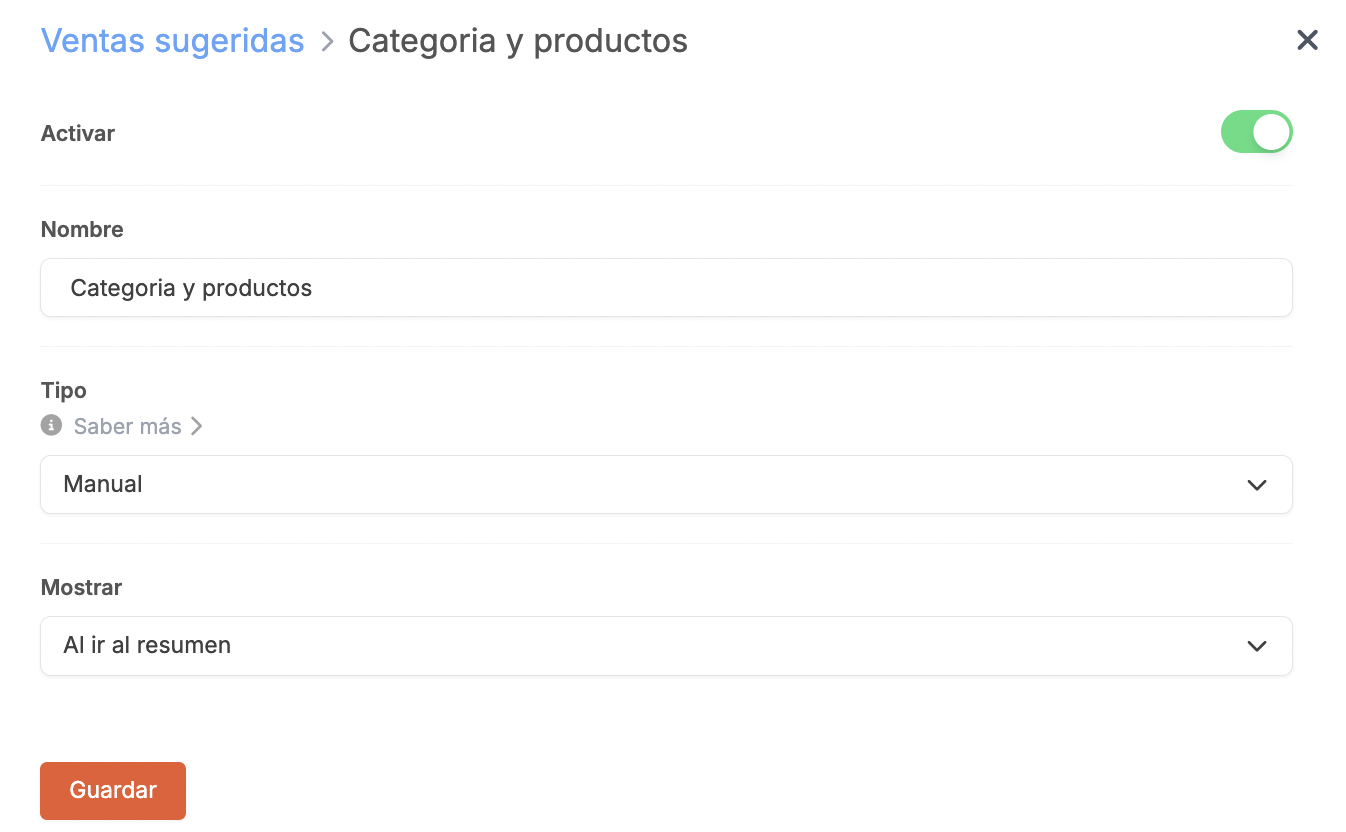
-
Accède aux Règles en cliquant sur le 0 et clique sur +Nouveau. Il faudra créer 3 règles.

Première règle : entrées.
-
Base : active la règle, sélectionne des produits spécifiques, introduit un titre et indique 3 suggestions.
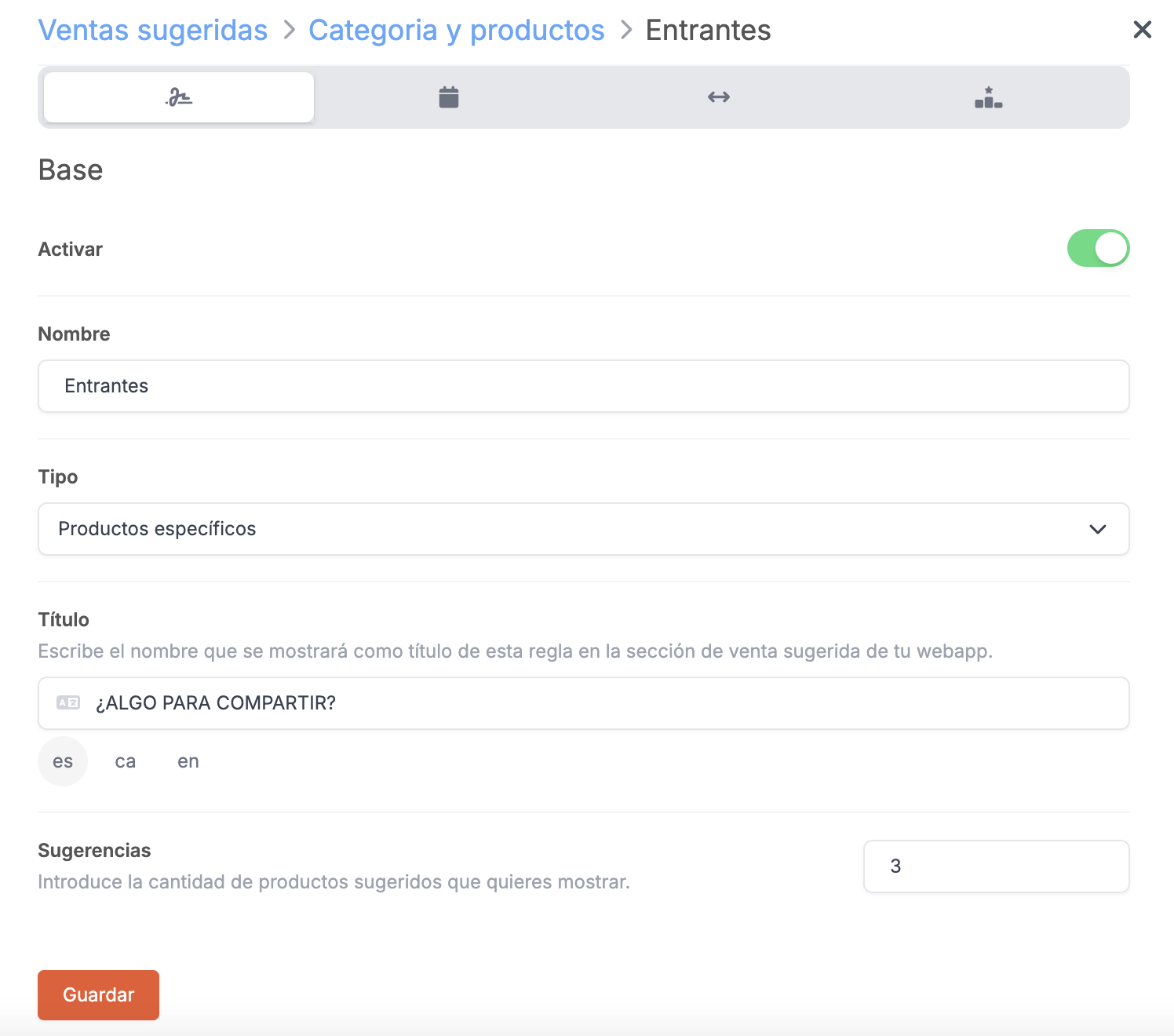
-
Quand : laisse par défaut pour qu'elle s'applique toujours.
-
Conditions : indique un minimum de 2 €.
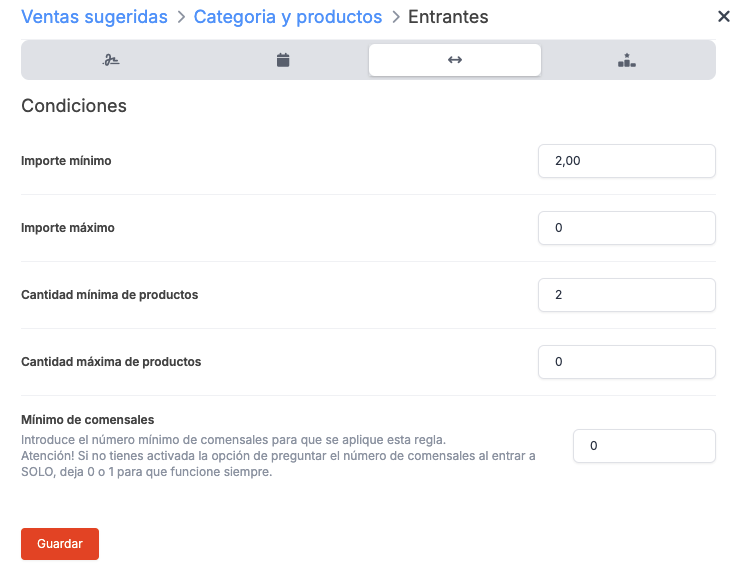
-
Suggestions : sélectionne 3 entrées.
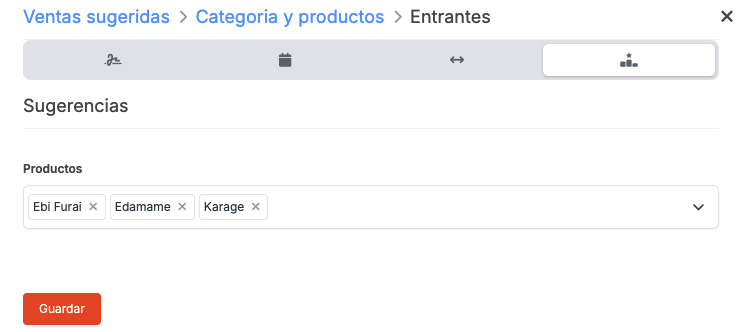
-
Clique sur Enregistrer
Deuxième règle : boissons.
-
Base : active la règle, sélectionne des produits spécifiques, introduit un titre et indique 3 suggestions.
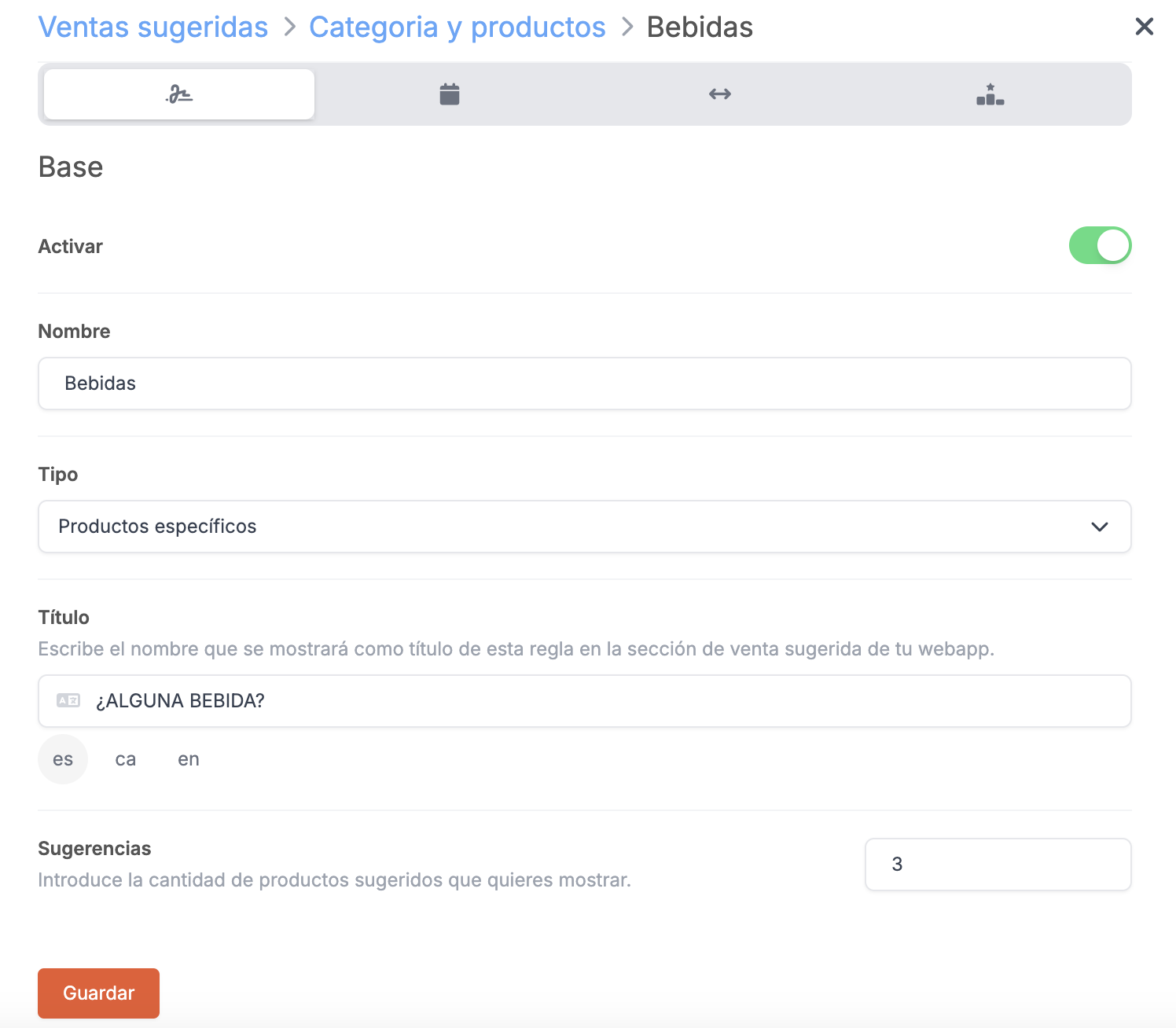
-
Quand : laisse par défaut pour qu'elle s'applique toujours.
-
Conditions : laissées par défaut pour qu'elles s'appliquent toujours.
-
Suggestions : sélectionne 3 boissons.
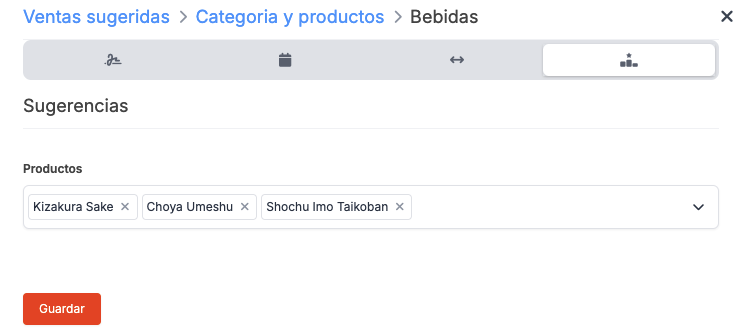
-
Clique sur Enregistrer
Troisième règle : desserts.
-
Base : active la règle, sélectionne des catégories et des produits, introduit un titre et indique 3 suggestions.
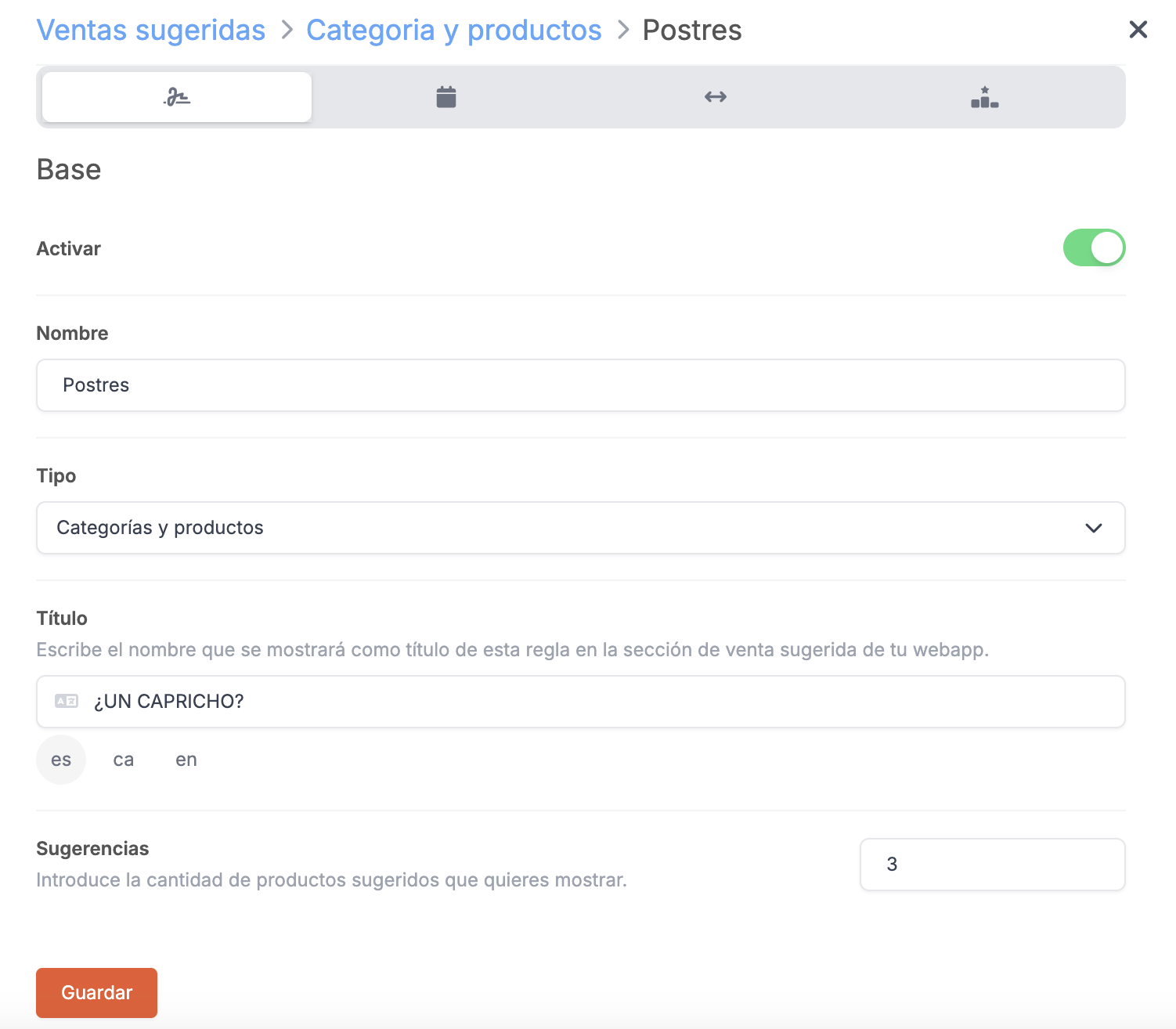
-
Quand : laisse par défaut pour qu'elle s'applique toujours.
-
Conditions : indique un minimum de 2 produits.
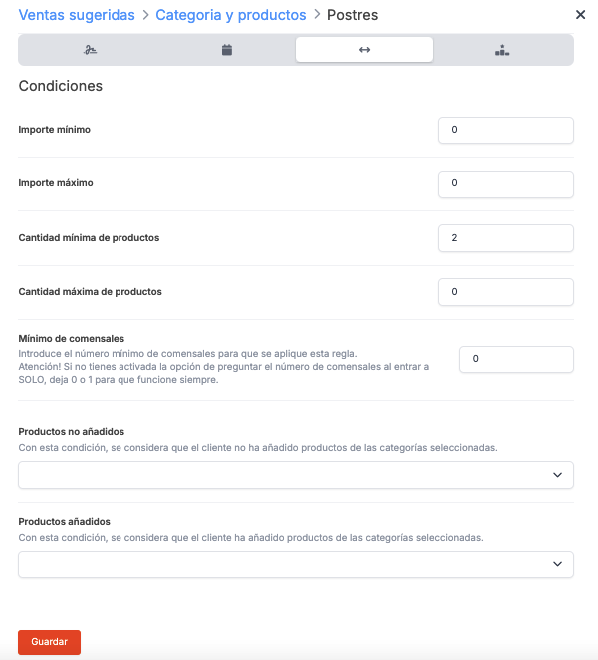
-
Suggestions : sélectionne la catégorie "Desserts", n'ajoute aucun produit et active le bouton de catégorie.
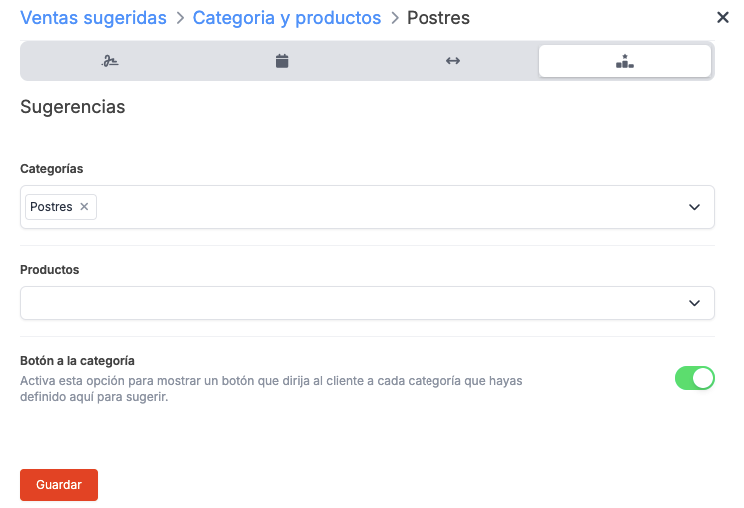
-
Clique sur Enregistrer
-
-
Accède à ÉTABLISSEMENTS, modifie-le, accède à l’onglet Configuration et sélectionne la vente suggérée dans le menu déroulant.
-
Appuie sur Enregistrer.
Désormais, à chaque fois qu'un produit est ajouté et que les conditions sont remplies, les produits suivants seront suggérés :